Il a fallu un certain temps aux grandes entreprises technologiques pour le mettre en œuvre. Mais c’est désormais chose faite. Voyons donc la manière la plus simple d’activer/désactiver le mode sombre dans Google Chrome.
Le temps passé devant l’écran ne cesse d’augmenter. Bien que vous puissiez limiter les loisirs numériques dans une certaine mesure, le travail est inévitable.
La pandémie de COVID-19 a poussé une partie de la main-d’œuvre mondiale à rester chez elle, devant un ordinateur, pour le reste de sa vie.
Et beaucoup d’entre eux apprécient cette situation. Le confort de travailler en pyjama sans même se soucier de prendre un bain est inégalé, c’est le moins que l’on puisse dire 😀
Mais les yeux se plaignent. Google Chrome étant le navigateur le plus utilisé, un mode sombre peut faire des merveilles pour réduire la fatigue oculaire.
Toutefois, il serait utile de savoir que Google Chrome utilise le thème système par défaut (clair ou foncé) sur Mac, iOS et Windows. Vous aurez donc besoin d’un mode sombre à l’échelle du système pour voir un Chrome sombre, et il n’y a pas d’option pour utiliser séparément le mode sombre sur Google Chrome, à moins que vous ne soyez sur Android.
Cet article traite donc essentiellement de l’activation du mode sombre sur Windows, Mac, iOS et Google Chrome sous Android.
En commençant par le système d’exploitation le plus populaire…
Mode sombre de Google Chrome sur Windows 10/11
Les utilisateurs de Windows 10 doivent se rendre dans Paramètres > Personnalisation > Couleur > Choisir le mode de votre application par défaut, et sélectionner Sombre.
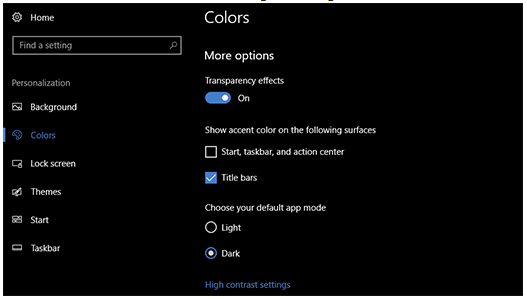
De la même manière, vous pouvez répéter les étapes pour activer/désactiver le mode sombre sur Google Chrome dans Windows 11.
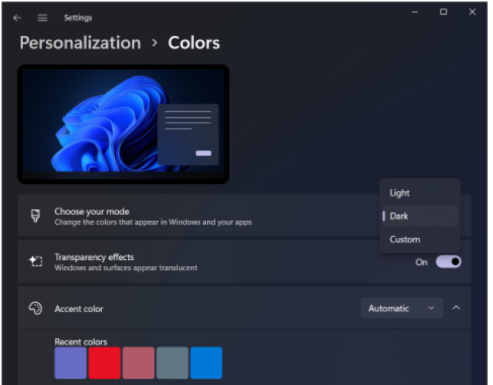
Mais cela ne fonctionnera pas si vous utilisez un Windows sans licence. Cependant, vous pouvez utiliser Ultimate Windows Tweaker et le faire, quoi qu’il en soit. 😉
Mode sombre de Google Chrome sur Mac
De la même manière, allez dans le menu Apple > Préférences Système > Général, et sélectionnez Sombre dans Apparence si vous êtes sur Mac.
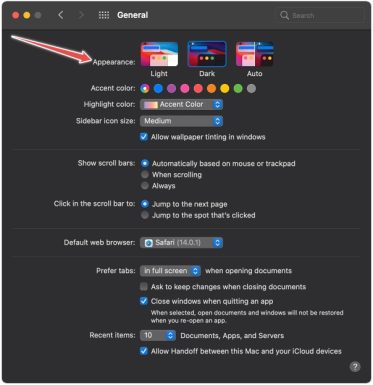
Le mode automatique consiste à sélectionner les thèmes Sombre et Clair en fonction de l’heure de la journée. Notez que ce mode n’est disponible que sur Mac OS 10.14 et supérieur.
Mode sombre de Google Chrome sur iOS
Comme les deux précédents, iOS permet d’activer un mode sombre pour toutes les applications à la fois. Tapez sur Paramètres > Affichage et luminosité, et cochez Sombre.
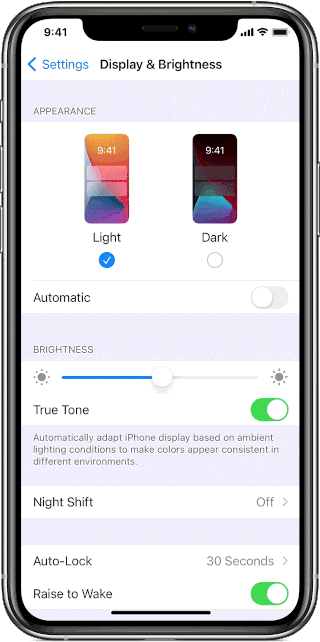
Vous pouvez également basculer sur Automatique pour utiliser les modes Clair/obscur en fonction des heures de lever/coucher du soleil.
les utilisateurs d’iPhone/iPad peuvent également utiliser le Centre de contrôle pour passer en mode sombre (![]() ).
).
Cependant, vous devez l’ajouter à votre centre de contrôle s’il n’y figure pas. Pour ce faire, appuyez sur Paramètres > Centre de contrôle et recherchez Mode sombre pour ajouter cette fonctionnalité.
Mode sombre de Google Chrome
Android, le système d’exploitation de Google, vous offre une plus grande flexibilité dans le choix du mode sombre, indépendamment de l’esthétique du système dans son ensemble.
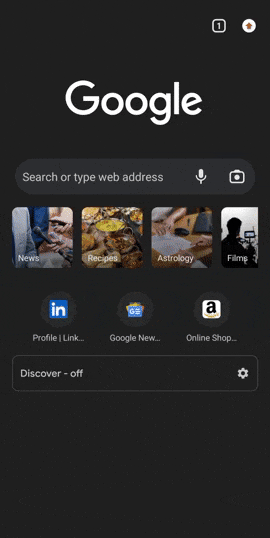
Sélectionnez le numéro de l’onglet en haut à droite, puis appuyez sur le menu Kebab (⋮). Ensuite, appuyez sur Paramètres, faites défiler vers le bas pour sélectionner Thème, et alternez entre Clair et Sombre selon vos préférences.
Avec la fonction expérimentale
Voilà pour les méthodes “officielles”. Passons maintenant à l’expérimentation.
Cette section vous aidera à profiter du mode sombre sur Google Chrome uniquement, même si le reste de votre ordinateur reste allumé.
Ouvrez Google Chrome et tapez chrome://flags/ dans la barre d’URL. Ensuite, recherchez le mode sombre et utilisez le mode sombre automatique pour les contenus Web.
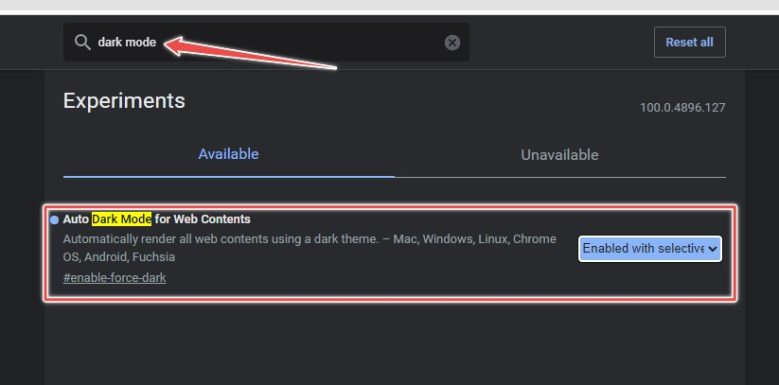
Toutefois, ce mode n’est pas encore totalement stable et peut perturber certains sites web. Essayez donc à vos risques et périls ! ⚠️
Conclusion
Nous pensons que le mode sombre vous soulagera les yeux, surtout si vous naviguez pendant de longues heures.
Cependant, Google Chrome, qui n’est pas seulement le navigateur web préféré des internautes, est également réputé pour être gourmand en ressources. Vous pouvez donc essayer de réduire l’utilisation de la mémoire de Chrome à l’aide de quelques extensions.
Vous pouvez également consulter ces paramètres chrome://flags pour optimiser votre expérience.

